
Elke gebruiker wil zijn werk op de een of andere manier leuk vindenom ervoor te zorgen dat het niet op een ander lijkt. Gelukkig biedt de Word-teksteditor hiervoor een heleboel opties en speciale hulpmiddelen hiervoor. In dit artikel wordt een van deze tools onderzocht. We zullen het hebben over het maken van een achtergrond in Word. Alle mogelijke methoden worden geanalyseerd, beginnend met het maken van de achtergrond van de hele pagina en eindigend met het wijzigen van de achtergrond achter de tekst. Maar eerst dingen eerst.

Om te beginnen zullen we uitzoeken hoe we een pagina-achtergrond in Word kunnen maken met standaardsjablonen voor het programma zelf.
Het eerste is natuurlijk om te vindenovereenkomstige tool op het bovenste paneel. Het is de moeite waard om meteen te zeggen dat we het programma voor 2016 zullen gebruiken, dus er kunnen verschillen zijn met eerdere versies. Maar in de tekst zal alles aan hen worden uitgelegd, zodat er geen vragen zouden moeten rijzen.
We hebben het hulpmiddel Paginakleur nodigop het tabblad Ontwerpen. Als u een oudere versie gebruikt (vóór Word 2010), wordt dit tabblad "Pagina-indeling" genoemd. In Word 2003 moet u de hulpprogramma's op het tabblad Opmaak gebruiken. U moet nu op de werkbalk zoeken en klikken op de knop "Paginakleur".

По итогу откроется выпадающее меню, в котором вы U kunt de gewenste achtergrond kiezen. Trouwens, als geen kleur bij u past, kunt u een groter kleurenspectrum gebruiken. Klik hiervoor op de knop "Andere kleuren".
Dit was de eerste manier om een achtergrond in Word te maken.Maar zoals u ziet, kunt u alleen de kleur van de pagina wijzigen zonder significante wijzigingen aan te brengen. Laten we nu eens kijken hoe we het document nog meer kunnen verfraaien.
Als een eenvoudige vulling niet bij u past en u iets anders wilt, wordt nu beschreven hoe u de achtergrond in Word verfijnder kunt maken.
Для этого, находясь на той же вкладке и нажав по knop "Paginakleur", selecteer "Vulmethoden" in het menu. Er verschijnt een venster voor je, waarin je moet bepalen welk hulpmiddel je moet gebruiken. Er zijn vier tabbladen om uit te kiezen: Verloop, Textuur, Patroon en Patroon. De vierde tot nu toe zal niet worden overwogen.

Gradiëntvullingen spreken voor zich. Op dit tabblad moet u een of twee kleuren selecteren voor de vulling en het type arcering aangeven. Optioneel kunt u spaties gebruiken.
Textuuroverlay op het bijbehorende tabblad,houdt in dat u een van de gepresenteerde voorbeelden selecteert. U kunt houtstructuur aanbrengen of verfrommeld papier gebruiken - wat u maar wilt.
Op het tabblad "Patroon" moet u een van de voorgestelde patronen kiezen - alles is eenvoudig.
Over het algemeen is het verstandiger als u zelfmaak uzelf vertrouwd met elk tabblad en kies iets voor uzelf. Als gevolg hiervan hoeft u alleen op de knop "OK" te klikken om de wijzigingen door te voeren. En vergeet niet dat u uw keuze altijd kunt wijzigen.
Ga nu naar het tabblad "Tekening". Nu zullen we uitzoeken hoe we een achtergrond in Word kunnen maken met behulp van onze eigen afbeelding.
Dit gebeurt eenvoudigweg in hetzelfde venster."Manieren van vullen", klik op het tabblad "Tekening" op de knop met dezelfde naam om het venster te openen. Selecteer daarin "Uit bestand". In de verkenner die verschijnt, moet je de weg vrijmaken voor de gewenste afbeelding en op de knop "Invoegen" klikken.
Daarna kunt u verschillende parameters instellen en vervolgens op de knop "OK" klikken.
Ten slotte zullen we kijken hoe u een achtergrond achter de tekst in Word kunt maken.
Процедура эта до боли проста.Aanvankelijk moet u het gedeelte van de tekst selecteren waarvan u de achtergrond wilt wijzigen. Klik daarna op het tabblad "Start" op de knop "Tekst markeren kleur". U kunt de exacte locatie van de knop zien in de onderstaande afbeelding.
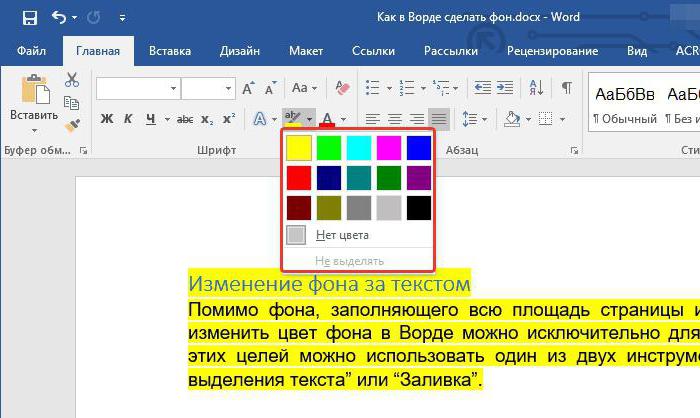
In het vervolgkeuzemenu moet u een kleur naar wens selecteren en erop klikken met LMB. Hierdoor wordt de achtergrond achter de tekst geverfd in de kleur van uw keuze.


























